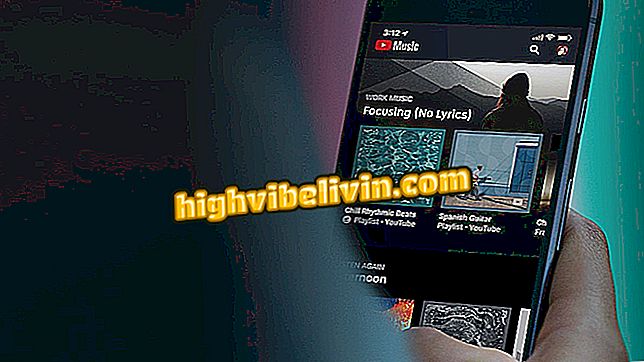Så här registrerar du ett fingeravtryck på Galaxy S9
Galaxy S9 och S9 Plus har upprepat Galaxy S8-designen genom att hålla fingeravtrycksläsaren på baksidan av telefonen. Denna funktion är viktig, inte bara för att säkerställa att dina data är säkrare, utan också för att påskynda upplåsningen av din smartphone, eftersom det inte är nödvändigt att alltid ange lösenordet.
I den här handledningen visar du hur du registrerar ditt fingeravtryck på Samsung-mobiltelefoner. Steg för steg uppnåddes i en Galaxy S9 Plus, men tjänar också Galaxy S9.

Granskning: Galaxy S9 Plus
Vi testade Galaxy S9 Plus; kolla in hela recensionen
Steg 1. Öppna anmälningscentret och öppna mobilinställningarna i kugghjulsikonen.

Öppna dina telefoninställningar
Steg 2. Gå till "Lås skärm och säkerhet" och gå sedan till "Fingeravtrycksläsare".

Öppna säkerhetsinställningar
Steg 3. Tryck på "Fortsätt" och välj ett annat upplåsningsmönster för att fungera tillsammans med fingeravtrycksläsaren. Du kan välja mellan följande alternativ:
- Standard: att "dra på skärmen";
- PIN: numeriskt lösenord
- Lösenord: Lösenord med bokstäver, siffror och symboler.
I detta steg för steg använder vi alternativet "Standard" som ett exempel.
Steg 4. Ange ditt lösenord, eller, om "Mönster", ritar din design. När du är klar trycker du på Fortsätt.
Steg 5. Upprepa tidigare process.

Upprepa föregående steg
Steg 6. Leta upp Galaxy S9-fingeravtrycksläsaren. Det är på baksidan av telefonen, under kameran.

Leta reda på fingeravtrycksläsaren på baksidan av telefonen
Steg 7. Lägg fingeren på fingeravtrycksläsaren flera gånger tills du har slutfört 100%.

Placera ditt finger på spelaren för att registrera digitalen
Steg 8. När du är klar visas en "Added fingerprint" -varning. Tryck på "OK" för att slutföra. Placera sedan ditt finger på läsaren för att testa registreringen.
Steg 9. Nästa, konfigurera meddelandena på låsskärmen. Du kan aktivera eller inaktivera, dölja innehåll, bland andra ändringar. I det här exemplet valde vi att inte visa anmälningsinformationen och bara se ikonerna. Tryck sedan på "Klar".
Steg 10. På nästa skärm kan du lägga till eller ta bort fingeravtryck i "Redigera". Se till att alternativet "Lås upp med digitalt" är aktiverat så att du kan låsa upp telefonen med din digitala.
är påslagenVad är den bästa toppmoderna telefonen till salu i Brasilien? Visa foruminlägg